jsdk1.5 + tomcat + eclipse java ee+ axis2 创建web Service 版 Hello world
来源:互联网 发布:flash破解版mac cs5 编辑:程序博客网 时间:2024/04/29 13:08
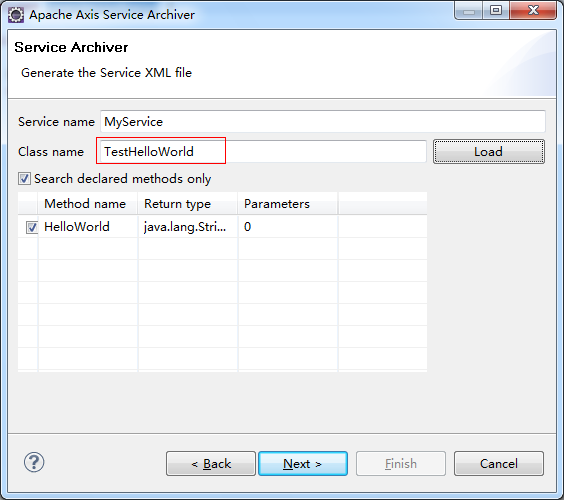 首先需要下载相应的安装包。
首先需要下载相应的安装包。
jsdk1.5 :自己网上搜搜有的是。
tomcat:http://tomcat.apache.org/download-60.cgi 下载tomcat 6.0 zip文件。
eclipse :下载http://www.eclipse.org/downloads/ Eclipse IDE For java EE developers
axis2:http://axis.apache.org/axis2/java/core/download.cgi 下载Binary Distribution的zip作为工具使用,WAR Distribution部署到tomcat中。
eclipse axis2 插件下载:http://axis.apache.org/axis2/java/core/tools/index.html页面下载Service Archive Wizard - Eclipse Plug-in.zip与Code Generator Wizard - Eclipse Plug-in.zip
eclipse tomcat 插件下载:也是自己网上搜搜“com.sysdeo.eclipse.tomcat”如果还没有就邮件给我(zmywhhit@126.com),我给你发一份。
下面开始了,如果你已经有了java的开发环境可以省略一些步骤,现在假设全新环境搭建环境。
1、JDK的安装
直接解压或者安装到相应的目录即可。这里假设安装到了C:\Java\jdk1.5.0_04。
a、配置环境变量JAVA_HOME
在我的电脑上右键,选属性,选高级,环境变量。新建环境变量。

b、设置环境变量classpath
同上创建环境变量CLASSPATH变量值里填写“.;”
c、添加“JAVA_HOME%\lib”到环境变量path中。(注意使用“;”分隔)
d、验证cmd目录下输入java -version 会显示java的版本号,即可说明安装成功。
2、tomcat的安装&&Axis2的部署。
解压tomcat到任意目录,这里假设解压到了F:\tomcat\。
a、添加环境变量CATALINA_HOME(指向tomcat解压后的根目录即可)

b、解压axis2-1.4.1-war到%tomcat_home%\webapps中
c、验证
在tomcat的根目录中的bin中找到startup.bat。如果能够启动无异常,在IE中输入http:\\localhost:8080/axis2如果能显示axis2的主页面即说明安装成功。
3、eclipse插件安装
解压eclipse到任意目录,这里假设解压到了F:\中
a、tomcat插件的安装
解压插件到F:\eclipse\plugins中
b、axis2插件的安装
解压axis2-eclipse-codegen-wizard-1.4和axis2-eclipse-service-archiver-wizard-1.4到eclipse\dropins。
dropins目录结构如下图

d、验证tomcat与axis2插件安装,实现HelloWorld.
重新启动eclipse会在工具栏中看到tomcat的启动,重启,停止的图标(如下图中的小猫)。

点击启动tomcat可能会提示没有配置tomcat的根目录,工具条中的Window->Perferences->tomcat中,选择tomcat的版本号,与tomcat的根目录即可。
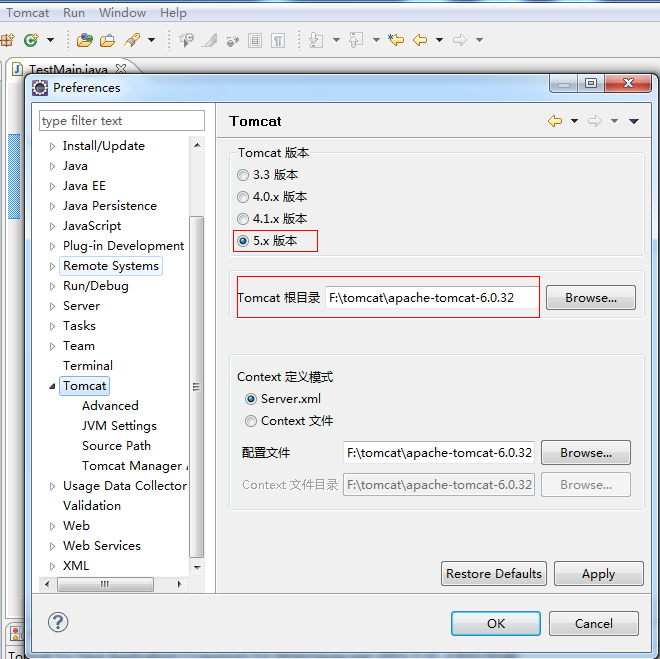
点击小猫图标启动tomcat,然后再IE中输入http:\\localhost:8080,能看到tomcat的主页。
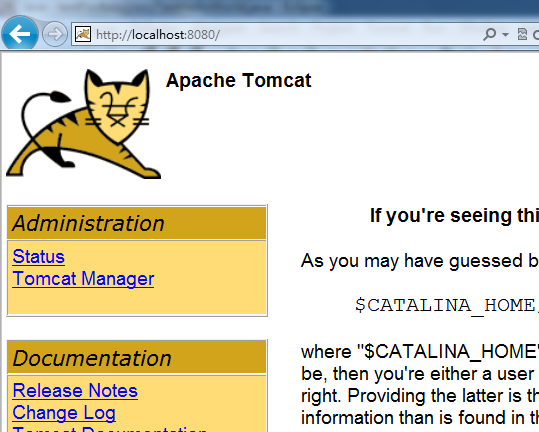
axis2的验证
新建java工程testForAxis2,并创建TestHelloWorld.java的测试类。期内包含public方法,String HelloWorld().
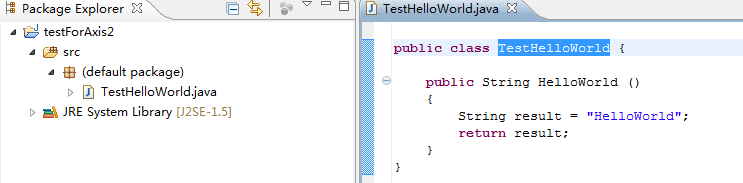
右键TestHelloWorld.java类,new->选others->Axis2 Wizards->Axis2 Server Archiver(如下图界面),点击next。

这里需要Class File Location,指向TestHelloWorld.java所在的class文件目录。默认的会在功能目录的bin中。点击next
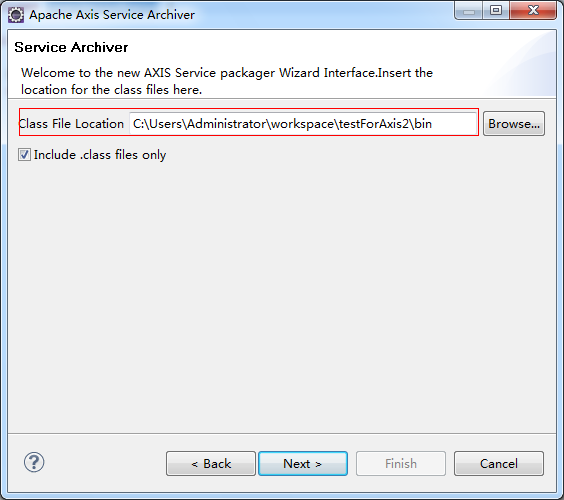
这里需要选择Skip WSDL(为了方便),点击next。
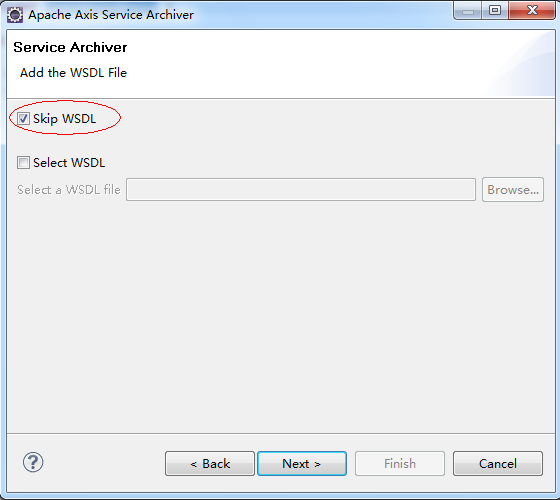
这个界面无需配置,直接点击next。

这个界面需要选择自动生成sevice.xml文件。(后面可以自己手工创建,还是为了方便),点击next。
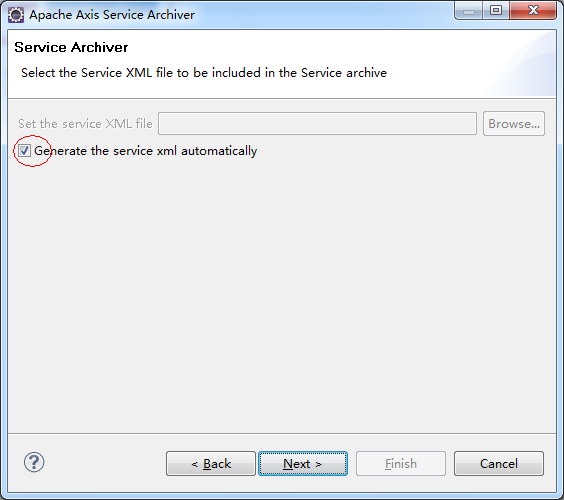
这里需要选择要发布的class对象,主要需要包含目录结构的。我这里是根目录所以就直接写类型就可以了,点击next。
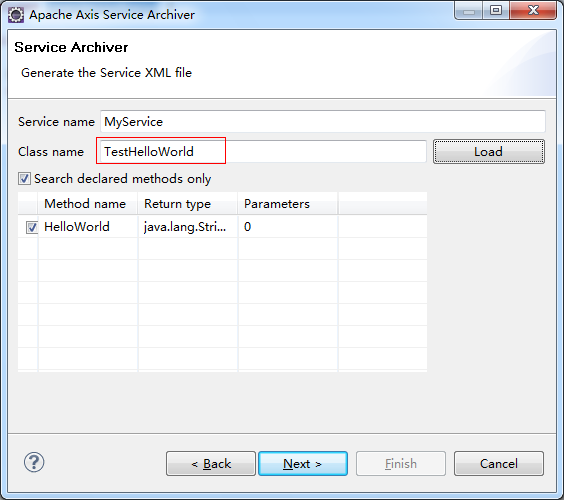
输出文件中需要指向%tomcat_home%\webapps\axis2\WEB-INF\services,点击finish。
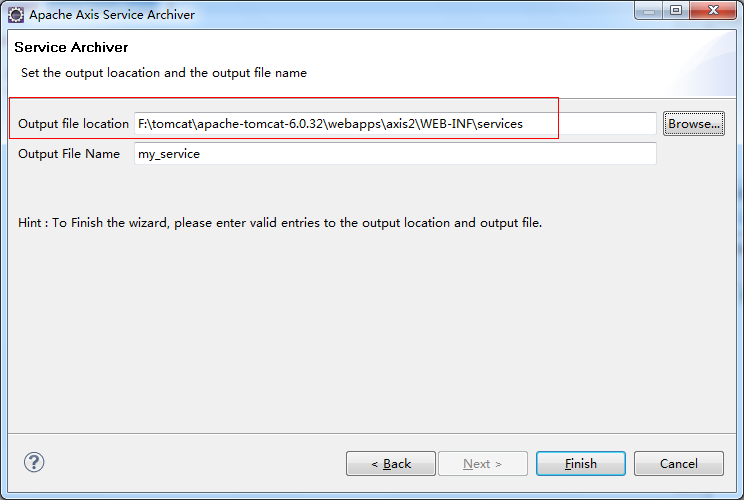
webService的 服务端发布成功。
- jsdk1.5 + tomcat + eclipse java ee+ axis2 创建web Service 版 Hello world
- java web service+eclipse ee
- 使用 Apache Axis2 和 Eclipse 创建 Java Web Service
- Eclipse+tomcat+axis2进行web service部署
- [web service]axis2+eclipse+tomcat开发web service
- Web Service, Hello World
- axis2创建web service
- axis2创建web service
- axis2创建web service
- axis2创建web service
- eclipse java ee 发布web到tomcat
- Eclipse 配置Tomcat启动参数 Java EE IDE for Web Developers. Version: Helios Service Release 2
- 用axis2+tomcat+eclipse开发web service第一个程序
- eclipse+tomcat+axis2安装并发布第一个web service
- 用Eclipse+axis2+tomcat进行web service部署
- 使用 Apache Axis2 和 Eclipse 创建 Java Web Service(二)
- eclipse下axis2创建web service(一)
- eclipse下axis2创建web service(二)
- 2011 2-25
- 我也写个总结
- 杭州IT公司
- 让Python在Android系统上飞一会儿
- PHP的curl实现get,post 和 cookie(几个实例)
- jsdk1.5 + tomcat + eclipse java ee+ axis2 创建web Service 版 Hello world
- 共享池的调整与优化(Shared pool Tuning)
- js逻辑运算符和数据类型
- Android监听应用程序安装和卸载
- Servlet过滤器
- sql笔记
- javascript(jquery)实现表格的编辑以及遮罩层的实现!
- Android系统应用程序基本概念解读
- Javascript 中三元运算符的用法


